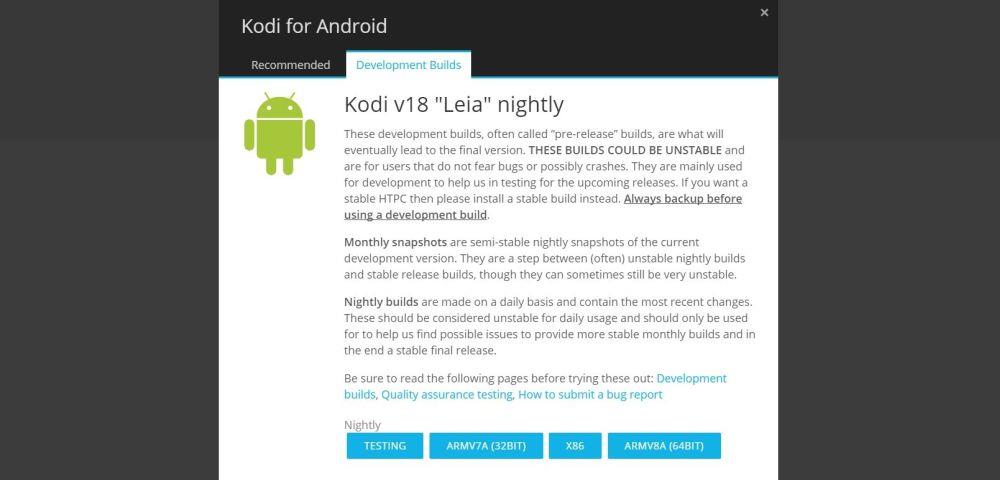Das leistungsstarke Mediacenter Kodi gibt es seit Anfang der 2000er Jahre. Alle paar Monate erscheint eine neue Version, und etwa jedes Jahr wird ein neues Update veröffentlicht. Wir arbeiten seit etwas mehr als einem Jahr mit Kodi v17 „Krypton“, doch 2018 ist es Zeit für Kodi v18 „Leia“. Kodi 18 bringt einige interessante Änderungen und Verbesserungen der Benutzeroberfläche mit sich, darunter die Unterstützung für Spieleemulation. Wenn Sie bereit für das Upgrade sind, lesen Sie weiter, um zu erfahren, wie Sie Kodi „Leia“ herunterladen und welche Neuerungen die neue Version mit sich bringt!
Holen Sie sich das VPN mit der besten Bewertung
68 % RABATT + 3 Monate GRATIS
Bleiben Sie mit dem richtigen VPN auf Kodi sicher
Kodi ist in den letzten Jahren stark in den Fokus der Öffentlichkeit geraten, vor allem aufgrund der vielen inoffiziellen Add-ons, die auf potenziell illegale Inhalte zugreifen. Dies führte dazu, dass zahlreiche Entwickler ihre Erweiterungen abschalteten oder langwierige Gerichtsverfahren ausfochten. Darüber hinaus ermöglichte es ISPs, den Kodi-Streaming-Verkehr zu verfolgen und zu drosseln und damit die Rechte der Nutzer auf Online-Datenschutz zu verletzen.
Die gute Nachricht: Mit einem zuverlässigen VPN können Sie sich ganz einfach vor solchen Bedrohungen schützen. VPNs verschlüsseln jedes Datenpaket, das Ihr Gerät verlässt, sodass niemand wissen kann, wer Sie sind, was Sie sich ansehen oder welche Websites Sie besuchen. Mit einem VPN können Sie alles über Kodi streamen, ohne sich um Tracking oder Drosselung durch Ihren Internetanbieter sorgen zu müssen. Lassen Sie die VPN-Software einfach jedes Mal im Hintergrund laufen, wenn Sie Kodi starten – dann sind Sie sicher.
Das beste VPN für Kodi – IPVanish
Bei der Wahl des richtigen VPN für Kodi geht es darum, die optimale Balance zwischen Geschwindigkeit und Datenschutz zu finden. Die meisten VPNs verzichten auf das eine zugunsten des anderen, doch mit IPVanish erhalten Sie das Beste aus beiden Welten. IPVanish ist schnell, zuverlässig und benutzerfreundlich. Das riesige Netzwerk mit 950 Servern in 60 Ländern eignet sich perfekt für das Streaming von HD- und 4K-Inhalten über Kodi, Netflix und andere Videodienste. Sie erhalten außerdem zahlreiche Datenschutzfunktionen, die Ihre Identität schützen und Ihnen helfen, Zensursperren zu umgehen.
IPVanish bietet eine 7-tägige Geld-zurück-Garantie, sodass Sie es eine Woche lang risikofrei testen können. Beachten Sie, dass Leser von WebTech360 Tips hier beim IPVanish-Jahrestarif satte 60 % sparen können , wodurch der monatliche Preis auf nur 4,87 $/Monat sinkt.
Kodi-Entwicklungszyklen
Wenn Sie neu in der Kodi-Welt sind, kann der Fachjargon etablierter Benutzer schnell verwirrend sein. Sie haben ein neues Add-on gefunden? Super! Es funktioniert allerdings nur mit Krypton, und Sie verwenden Jarvis. Wenigstens sind Sie nicht auf Frodo angewiesen – das wäre ein Albtraum!
Früheste Versionen von Kodi
Kodi gibt es seit 2004. Technisch gesehen existiert die Software sogar schon länger, da sie ursprünglich XBMC (Xbox Media Center) hieß. Einige Jahre und einige kluge Markenentscheidungen später erschien Kodi in Version 1.0.0. Zwischen 2004 und 2008 wuchs die Software sprunghaft und fügte viele der heute bekannten Funktionen hinzu. Von Version 1.0.0 übersprang sie 2.0.0 und übersprang schließlich einige Nummern, bis sie schließlich bei Version 8.10 landete.
Zahlen und Namen
Nach 2008 folgten die Entwicklungszyklen von Kodi einem vorhersehbaren Muster. Alle paar Monate erschien eine neue stabile Version, die die Hauptversion um eine inkrementelle Nummer erweiterte. Kodi 17 Krypton beispielsweise startete im Februar 2007 mit Version 17.0. Zwei Monate später war es 17.1, noch einmal 17.2 und schließlich 17.6 im November desselben Jahres. Diese kleinen Versionssprünge stellen Optimierungen und Korrekturen an der Hauptsoftware dar, sind aber in der Regel nicht substanziell. Auch durchlaufen nicht alle Versionen bedeutende Versionen, wie beispielsweise Jarvis, das bei Version 16.1 endete.
Mit dem Jahreswechsel präsentiert das Kodi-Team etwas Neues. Diese großen Releases erhalten eine neue Nummer und einen neuen Namen. 2015 gab es Kodi 15 Isengard, 2016 wurde daraus Kodi 16 Jarvis. Die Nummern entsprechen dem Jahr und die Namen sind alphabetisch geordnet. So lässt sich leicht erkennen, wann ein Release erschien und wo es in der Versionsreihenfolge steht.
Was neue Namen bedeuten
Ein neuer Name bedeutet, dass sich Kodi deutlich verbessert hat. Es geht um mehr als nur Fehlerbehebungen und kleine Konfigurationsänderungen, es kann eine komplette Überarbeitung der Kodi-Kernprogrammierung bedeuten. Die Kompatibilität von Add-ons zwischen den genannten Versionen ist nicht garantiert, obwohl die meisten Erweiterungen nicht so leicht kaputtgehen. Kurz gesagt: Eine neue Version bedeutet, dass es Zeit ist, Ihre Kodi-Installation zu bereinigen und auf den Update-Zug aufzuspringen. Keine Sorge, Sie werden es nicht bereuen!
Kodi 18 Leia bekommen
Offizielle Kodi-Versionen sind über die Hauptwebsite sowie über bestimmte Marktplätze wie Google Play verfügbar. Neue Versionen werden veröffentlicht, sobald sie stabil sind. Sie können sich aber auch die täglichen und monatlichen Entwicklungsschritte des Teams ansehen, indem Sie einige Änderungen an Ihrer Quelle vornehmen.
Entwicklungs-Builds vs. stabile Builds
Zum Zeitpunkt der Veröffentlichung hat Kodi 18 „Leia“ Kodi 17 „Krypton“ im Bereich „Stable Builds“ der Kodi-Website noch nicht ersetzt. Das bedeutet, dass die Software noch nicht für den Massengebrauch bereit ist. Das Kodi-Team veröffentlicht jedoch regelmäßig Vorschauversionen für Updates. Wenn Sie also abenteuerlustig sind, können Sie sich eine dieser Nightly-Versionen schnappen und Leia ausprobieren, bevor es offiziell veröffentlicht wird.
Da Entwicklungsversionen abstürzen, vorherige Add-ons beschädigen oder häufige Updates erfordern können, empfehlen wir, sie nur zu installieren, wenn Sie Kodi auf einem zuverlässigen PC ausführen. Nightlies funktionieren nicht gut mit TV-Boxen oder Fire TV Sticks. Installieren Sie Leia daher nur, wenn es Krypton im Abschnitt „Stabil“ auf der Kodi-Downloadseite ersetzt hat.
So laden Sie Kodi Leia herunter
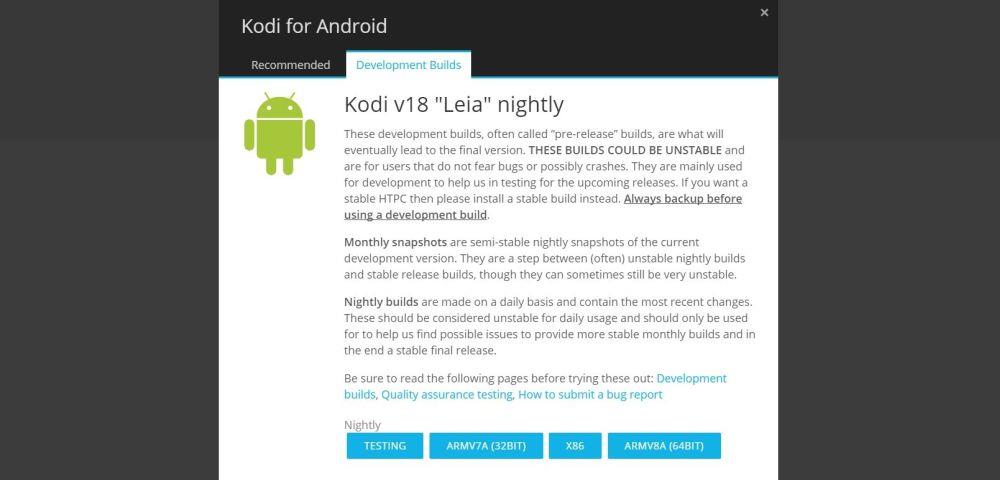
Das Herunterladen von Kodi 18 auf einem PC oder Laptop ist ganz einfach, auch wenn es sich um eine Entwicklungs-/Nightly-Version handelt. Gehen Sie einfach auf die offizielle Kodi-Website und klicken Sie oben auf dem Bildschirm auf die blaue Download-Schaltfläche . Scrollen Sie ein wenig nach unten, suchen Sie das Symbol Ihres Betriebssystems und klicken Sie darauf, um ein neues Fenster zu öffnen. Oben werden zwei Registerkarten angezeigt: „Empfohlene Builds“ und „Entwicklungs-Builds“. Wenn Leia standardmäßig in großen Buchstaben aufgeführt ist, handelt es sich um eine stabile Version, die Sie sofort herunterladen können. Wenn nicht, wechseln Sie zur Registerkarte „Entwicklungs-Builds“ und wählen Sie die für Ihre Plattform am besten geeignete Version aus. Je nach Betriebssystem werden Sie möglicherweise auf eine separate Download-Seite oder sogar einen Marktplatz für Beta-Versionen weitergeleitet. So oder so ist die Nightly-Version von Leia nur einen Klick entfernt.
Nachdem Sie das Nightly Build-Installationsprogramm auf Ihren Computer heruntergeladen haben, führen Sie die folgenden Schritte aus, um eine Sicherungskopie Ihrer aktuellen Kodi-Einstellungen und -Inhalte zu erstellen, und fahren Sie dann mit der Installationsanleitung fort.
Aktualisieren von Kodi auf eine neue Version
Kodi aktualisiert sich nicht automatisch. Es gibt keine Option für Hintergrundaktualisierungen, und unseres Wissens gibt es auch keine Add-ons, die das für Sie übernehmen. Einige Plattformen prüfen den Marktplatz, von dem Sie die Software heruntergeladen haben, und benachrichtigen Sie über neue Updates. Kodi installiert diese jedoch nie selbst. Sie müssen dies manuell oder über die automatische Update-Funktion Ihres Betriebssystems tun. Dieses manuelle Update-System klingt zunächst mühsam. Tatsächlich gibt es Ihnen jedoch die vollständige Kontrolle über Ihre Kodi-Umgebung und schützt Sie vor fehlerhaften Add-ons und Schadcode.
Schritt 1 – Erstellen Sie ein Backup
Bevor Sie wichtige Software aktualisieren, sollten Sie zunächst ein Backup erstellen. Wahrscheinlich überspringen Sie diesen Schritt in neun von zehn Fällen, aber bei Kodi wollen Sie kein Risiko eingehen. Es gibt kaum etwas Schlimmeres, als eine neue Version zu starten und festzustellen, dass alle Ihre Anpassungen und Inhalte verschwunden sind.
Es ist ganz einfach, alle Ihre Kodi-Einstellungen zu sichern – von Skins über Quellen bis hin zu Zusatzinhalten. Wir bevorzugen die Installation des Looking Glass Wizard und die Nutzung der integrierten Backup-Funktion. Folgen Sie den Schritten im verlinkten Artikel, um den Assistenten zu installieren, und befolgen Sie anschließend die Anleitung unten, um das Backup selbst zu erstellen.
- Gehen Sie zum Hauptmenü von Kodi und wählen Sie Add-ons .
- Scrollen Sie zu „Programm-Add-ons“ und wählen Sie dann rechts den Looking Glass Wizard aus.
- Wählen Sie die Menüoption „ Wartung “.
- Öffnen Sie den Ordner „Backup/Restore“ .
- Wählen Sie jedes Element aus, das Sie sichern möchten , und bestätigen Sie dann im nächsten Fenster.
Schritt 2 – Laden Sie das Update herunter
Nachdem Ihr aktuelles Setup nun gespeichert ist, können Sie die neue Installation herunterladen. Wenn Sie die obigen Schritte zum Herunterladen von Leia befolgt haben, fahren Sie mit Schritt 3 fort. Andernfalls oder wenn Sie eine stabile Version statt einer neuen Nightly-Version herunterladen möchten, gehen Sie auf die offizielle Kodi-Website und klicken Sie auf die blaue Schaltfläche „Herunterladen“ in der oberen Bildschirmecke. Scrollen Sie nach unten zum Abschnitt „Wählen Sie Ihre Waffe“ und klicken Sie dann auf das Symbol für Ihr Betriebssystem . Es öffnet sich ein neues Fenster mit blauen Links zu den eigentlichen Dateien. Stellen Sie sicher, dass es sich auf der Registerkarte „Empfohlen“ befindet, und klicken Sie dann , um den Download zu starten .
Hinweis: Wenn Sie Kodi über einen Marktplatz wie Google Play installiert haben, öffnen Sie einfach die App und prüfen Sie, ob systemweite Updates verfügbar sind. Wenn eine neue Version von Kodi verfügbar ist, können Sie diese problemlos installieren.
Schritt 3 – Installieren des neuen Kodi
Mit den Backups und den neuen Installationsprogrammen sind Sie bereit für den einfachen Teil des Prozesses. Um Kodi zu aktualisieren, müssen Sie lediglich die Installationsdatei der neueren Version ausführen. Kodi erkennt automatisch, ob eine ältere Version verfügbar ist, und warnt Sie, dass Kerndateien überschrieben werden. Ihre Einstellungen bleiben je nach Version erhalten oder nicht. Anschließend beginnt die Installation.
Wenn Sie eine neue oder eine Nightly-Version von Kodi installieren, können Sie optional das Installationsverzeichnis ändern und Ihre bisherigen Kodi-Einstellungen beibehalten. Dies kann jedoch langfristig zu Problemen führen, da beide Versionen versuchen, bestimmte Systemverzeichnisse gemeinsam zu nutzen. Am besten speichern Sie Ihre Kodi-Downloads an einem einzigen Ort und erstellen/wiederherstellen bei Bedarf einfach Backups.
Was ist neu in Kodi 18 Leia
Kodi Version 18.0 „Leia“ wurde Mitte 2017 angekündigt. Der Name ist eine Anspielung auf die Star Wars-Figur der 2016 verstorbenen Carrie Fisher. Der Name ist eine Hommage an sie und ihre Arbeit, Leia zu einer so ikonischen Science-Fiction-Figur zu machen. Die meisten Änderungen an Kodi 18 finden im Hintergrund statt, was aber nicht heißt, dass sie nicht spannend sind!
Unterstützung für Spiele
Eine der größten Neuerungen in Kodi 18 ist der RetroPlayer-Kern, der sowohl Spiele-Clients als auch Open-Source-Emulator-Kerne unterstützt. In der Praxis bedeutet dies, dass Drittanbieter von Add-Ons problemlos Retro- und moderne Gaming-Funktionen in Kodi integrieren und es so von einem TV- und Film-Mediacenter in eine All-in-One-Videospiel-Ressource verwandeln können. Es gibt bereits Unterstützung für eine Vielzahl von Gaming-Client-Add-Ons, von SNES über Game Boy Advance, NES, DOSBox, Atari Jaguar bis hin zu Commodore 64.
Kodi 18 fügt außerdem die folgenden Funktionen hinzu, damit die Gaming-Funktionen reibungslos laufen und nahtlos in die Benutzeroberfläche von Kodi integriert werden:
- Der GUI wurden Spielefenster und Spiele-OSD-Einträge (On-Screen-Display) hinzugefügt.
- Gaming- und Spielkonfigurationsschnittstelle für Spieleinstellungen.
- Ein Savestate-Manager für Kodi für Spiele.
- Unterstützung für grundlegende Gameplay-Persistenz (automatisches Speichern und automatisches Laden).
- Unterstützung für In-Game-Speicherungen (Speicher-RAM).
- Unterstützung für Keyboarder über Joystick-Emulation.
Live-TV und Videoaufzeichnung
Live-TV war schon immer ein großer Anziehungspunkt für das inoffizielle Kodi-Ökosystem. Mit v18 Leia wird das deutlich einfacher. Das Kodi-Team hat Unterstützung für Kanalgruppen und GUI-Aktionen hinzugefügt, die das Aufnehmen, Streamen und Aufzeichnen von Live-TV vereinfachen. Neue API-Funktionen übernehmen die ganze Arbeit und ermöglichen es Ihnen, Ihre Kodi-Installation in einen schnellen und effizienten TV-Client zu verwandeln, ohne unzählige Add-ons installieren zu müssen.
GUI-Skinning-Engine
Kodi-Skins bewegten sich schon immer in einer Grauzone. Sie sind zwar nicht schwer zu erstellen, aber die Entwickler haben meist nicht die Benutzerfreundlichkeit im Blick. Für Gelegenheitsnutzer, die nur ein paar GUI-Layouts optimieren möchten, ist die Einstiegshürde recht hoch. Kodi 18 soll dies mit einigen Änderungen an der Skinning-Engine ändern, die den Prozess von Grund auf rationalisieren und optimieren. Außerdem sollen bestehende Skins dadurch etwas schneller geladen werden.
Android-Änderungen
Kodi 18 bringt auch einige spezifische Änderungen für die Android-Version mit sich, die Fire TV Stick, Android TV-Boxen , Android-Tablets und Android-Smartphones umfasst. Ganz oben auf der Liste steht die Unterstützung von Sprache-zu-Text über die Kodi-Bildschirmtastatur, sodass Sie mit Kodi sprechen und Dinge eingeben können. Sie können die Kodi-App auch (endlich) auf die SD-Karte verschieben. Weitere Änderungen umfassen API-Optimierungen und Schnittstellenverbesserungen, die die Arbeit auf der portablen Plattform beschleunigen sollen.
Abschluss
Freuen Sie sich schon auf Kodi v18 „Leia“? Nightly Builds sind bereits seit einiger Zeit verfügbar und funktionieren auf verschiedenen Plattformen einwandfrei. Leia dürfte mindestens ein Jahr lang die Hauptversion von Kodi bleiben. Danach wird es noch eine ganze Weile funktionieren, selbst wenn es durch v19 abgelöst wird. Bis dahin können Sie Kodi 18 herunterladen und alle neuen Gaming- und Schnittstellenfunktionen nutzen, die Kodi zu einer noch leistungsfähigeren Plattform machen, in die Sie Ihre gesamte Freizeit investieren können.